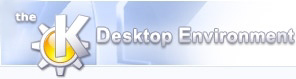
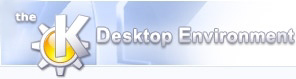 | Navigering og redigering |
| forrige | Dokumentation af filsammenligning og fletning | næste |
Meget navigering gøres med rullebjælkerne og musen, men du kan også navigere med tastaturet. Hvis du klikker på et vindue kan du bruge markørtasterne venstre pil, højre pil, opad pil, nedad pil, Page Up, Page Down, Home, End, Ctrl+Home og Ctrl+End som du kan i andre programmer.
Du kan også bruge musehjulet til at rulle opad og nedad.
I editoren for fletning kan du også bruge andre taster til redigering. Du kan skifte mellem indsætnings- og erstatningstilstand med tasten Insert. (Normaltilstanden er at indsætte.)
Et klik med venstre museknap i en sammendragssøjle synkroniserer alle vinduer til at vise begyndelsen af samme gruppe linjer (som forklares i afsnittet Fletning).
Værktøjslinjen indeholder også syv navigeringsknapper som du kan bruge til at gå til nuværende/første/sidste forskel, til næste/foregående forskel (Ctrl+Pil nedad eller Ctrl+Pil opad), til næste/foregående konflikt (Ctrl+Page Down eller Ctrl+Page Up) eller til næste/foregående uløste konflikt. Bemærk at for KDiff3 forbliver en “konflikt” som ikke automatisk løstes ved start af sammenfletningen altid en “konflikt” også selvom den er løst. Deraf nødvendigheden af at adskille “uløste konflikter”.
Der er også en knap som hedder (automatisk fortsættelse). Hvis du aktiverer dette, så går KDiff3 automatisk til næste uløste konflikt når en kilde vælges. Dette kan hjælpe til når du kun vil vælge en kilde. Når du behøver begge kilder, eller du vil redigere efter valget, bør du formodentlig slå dette fra. Inden KDiff3 fortsætter til næste uløste konflikt, vises effekten af valget en kort tid. Denne forsinkelse kan justeres i indstillingerne under Sammenlign og sammenflet. Du kan angive Forsinkelse ved automatisk fortsættelse i millisekunder mellem 0 og 2000.
Træt af de mange klik? Brug en kort forsinkelse og genvejstasterne Ctrl+1, Ctrl+2 eller Ctrl+3 til at vælge filen A, B eller C ved mange konflikter.
| forrige | hjem | næste |
| Sammenfletning og editorvinduet for sammenfletning af uddata | op | Markér, kopiér og indsæt |